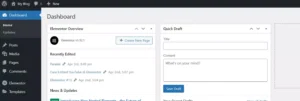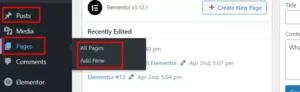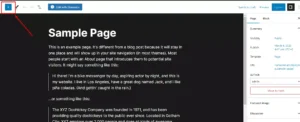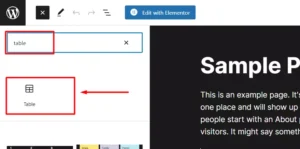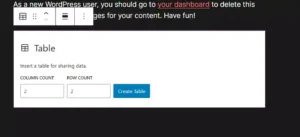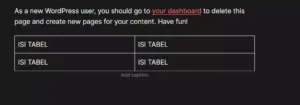1 menit
Sebenarnya banyak plugin yang bisa kalian gunakan untuk membuat tabel dengan desain elegan, namun jika kalian ingin mengurangi penggunaan plugin, maka kalian bisa membuat tabel WordPress menggunakan Block Editor tanpa harus menggunakan tambahan plugin lain.
Yang Perlu Kalian Miliki
- Website dengan CMS WordPress
- Akses dashboard WordPress dengan role administrator atau role lain yang bisa menambah atau mengedit artikel
Cara Membuat Tabel WordPress Menggunakan Block Editor
- Buka halaman dashboard WordPress kalian, defaultnya melalui https://namaweb.site/wp-admin/
- Buat artikel baru, atau bisa juga mengedit artikel yang sudah ada
- Di halaman content editor, klik icob Plus yang berada di Pojok Kiri-atas
- Cari block Table melalui kolom pencarian, atau bisa juga kalian cari secara manual, kemudian tambahkan block tersebut
- Masukkan jumlah kolom dan baris pada tabel yang ingin kalian buat, kemudian klik tombol Create Table. Untuk kolom dan baris ini bisa ditambahkan secara manual nantinya
- Sekarang kalian bisa mengisikan konten pada tabel yang sudah kalian buat.
Terima kasih telah berkunjung ke WPGan.com dan membaca Cara Membuat Tabel WordPress Menggunakan Block Editor. Dapatkan saldo $100 di Vultr gratis untuk uji coba VPS dari [Halaman Ini]